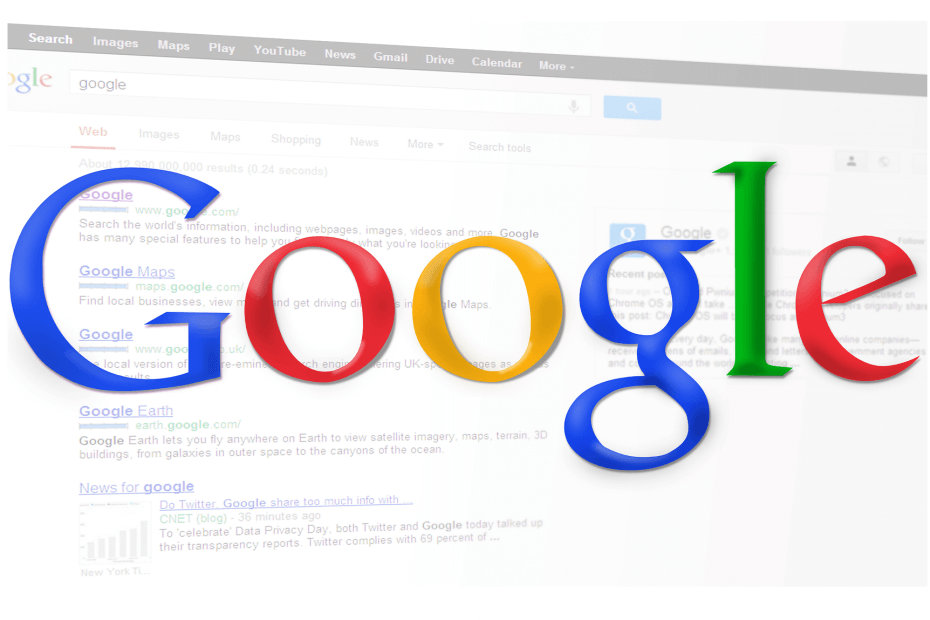
Tämä ohjelmisto korjaa yleiset tietokonevirheet, suojaa sinua tiedostohäviöltä, haittaohjelmilta, laitteistovikoilta ja optimoi tietokoneesi parhaan suorituskyvyn saavuttamiseksi. Korjaa PC-ongelmat ja poista virukset nyt kolmessa helpossa vaiheessa:
- Lataa Restoro PC: n korjaustyökalu joka tulee patentoidun tekniikan mukana (patentti saatavilla tässä).
- Klikkaus Aloita skannaus löytää Windows-ongelmat, jotka saattavat aiheuttaa tietokoneongelmia.
- Klikkaus Korjaa kaikki korjata tietokoneen turvallisuuteen ja suorituskykyyn vaikuttavat ongelmat
- Restoro on ladannut 0 lukijoita tässä kuussa.
DNS-palvelin, lyhenne sanoista Domain Name Server, on Internet-verkkotunnusten hallinta, ylläpito ja käsittely. Tai yksinkertaisesti DNS-palvelin antaa IP-osoite tietokoneellesi, jotta sinut voidaan helposti tunnistaa Internetissä. Ja se tekee niin kääntämällä verkkotunnukset IP-osoitteiksi.
Usein palvelin saattaa kuitenkin lakata toimimasta kokonaan tai sillä voi olla muita ongelmia, kuten verkkosivuja ei ladata oikein. Tämä voi johtua virheiden rajaamisesta, vaikka tällaisessa skenaariossa yksi helppo ja varma tapa käyttää asioita takaisin raiteilleen on käynnistää DNS-palvelin uudelleen; josta keskustelemme tässä artikkelissa.
Kuinka voin korjata DNS-asiakkaan uudelleenkäynnistysongelmat?
Ratkaisu: Komentoriviliitännän kautta
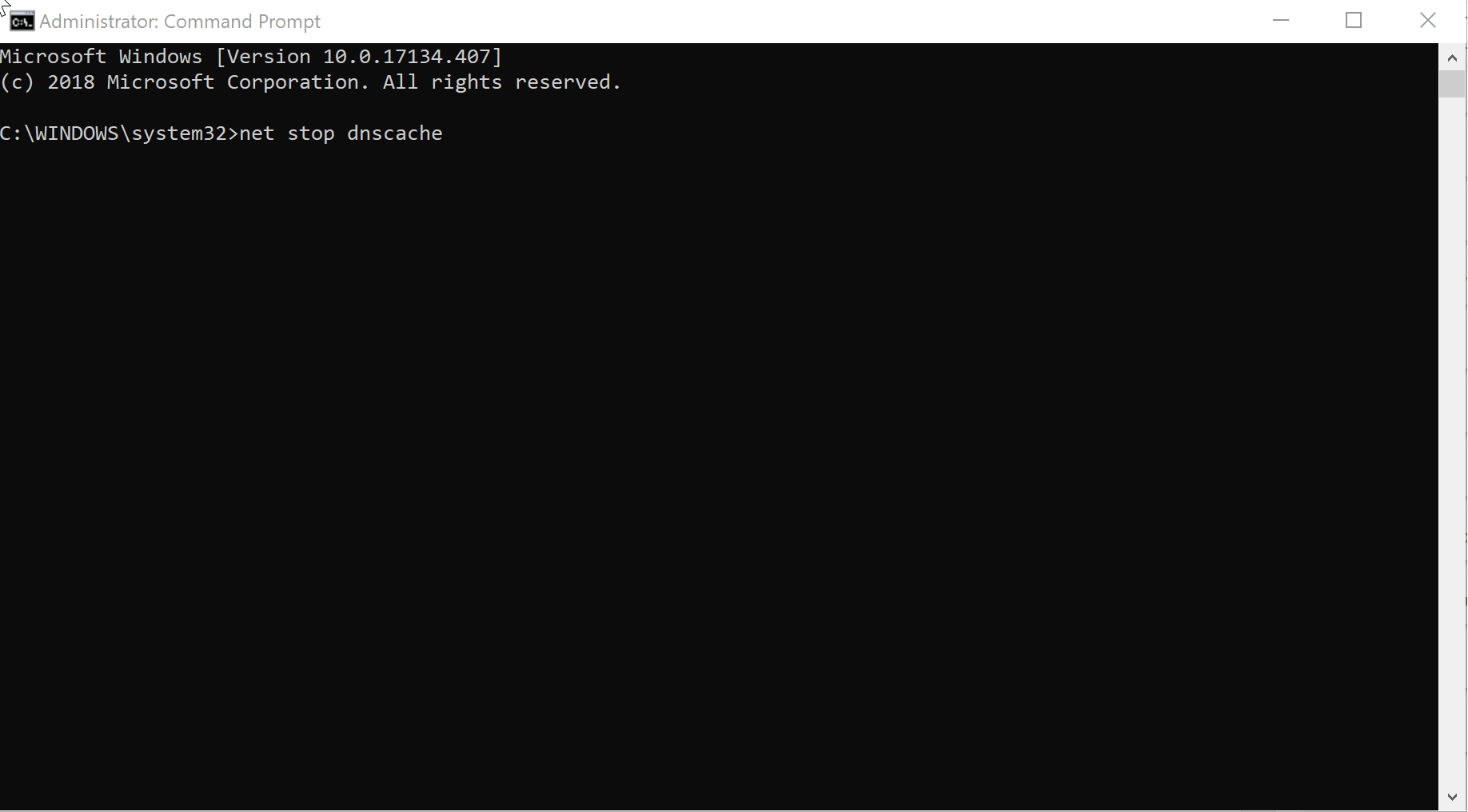
Käynnistä komentokehote: Voit tehdä tämän joko napsauttamalla alkaa jonka jälkeen valitse Juosta tai yksinkertaisesti painamalla Windows ja R -painiketta samanaikaisesti. Kun Juosta valintaikkuna tulee näkyviin, kirjoita cmd ja paina Tulla sisään aloittaaksesi Windowsin komentokehote. Vaihtoehtoisesti voit yksinkertaisesti kirjoittaa cmd että Cortana-hakukenttä, napsauta hiiren kakkospainikkeella Komentorivi-sovellus joka näyttää ja valitse Suorita järjestelmänvalvojana.
Kirjoita komento net stop dnscache ja paina tulla sisään. Tämä tulee lopettaa palvelu. Komennon voimaantulo voi kuitenkin kestää muutaman sekunnin.
Sinulle näytetään seuraavat viestit:
- DNS-palvelinpalvelu on pysähtymässä.
- DNS-palvelinpalvelu lopetettiin onnistuneesti.
Kirjoita seuraavaksi komento net start dnscache ja paina Tulla sisään. Tämä tulee uudelleenkäynnistää DNS-palvelimelle, vaikka taas saattaa tapahtua muutaman sekunnin viive. DNS-palvelin toimii palveluna tietokoneellasi ja yllä oleva komento käynnistää palvelun uudelleen.
Seuraava viesti vahvistaa yllä olevan.
- DNS-palvelinpalvelu alkaa.
- DNS-palvelin käynnistettiin onnistuneesti.
Ratkaisu 2: Graafisen käyttöliittymän kautta
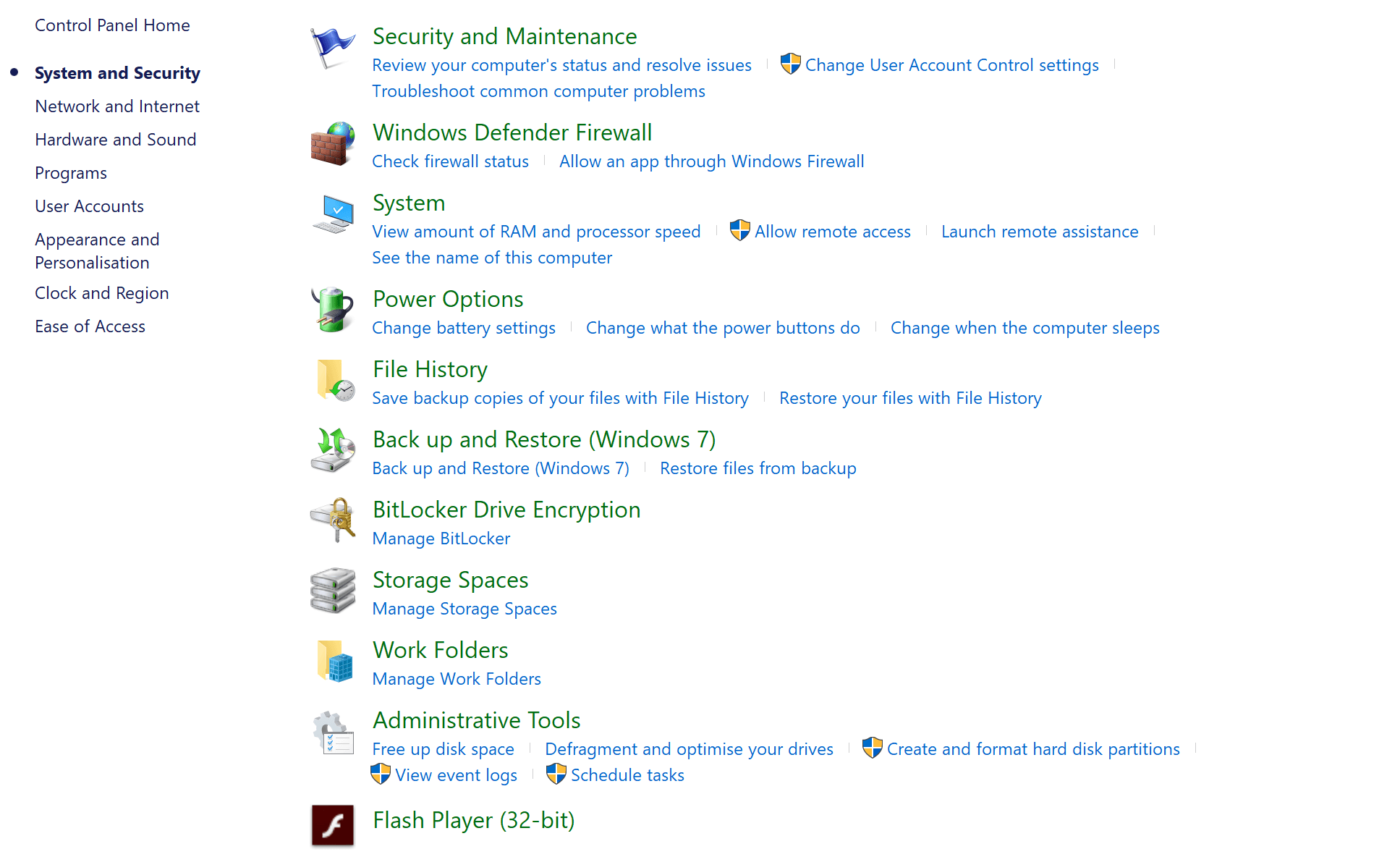
Käynnistä ohjauspaneeli: Voit tehdä tämän napsauttamalla alkaa > Windows-järjestelmät > Ohjauspaneeli. Vaihtoehtoisesti voit myös kirjoittaa Ohjauspaneeli että Cortana-hakukenttä ja valitsemalla vastaavasti näytetyistä hakutuloksista. Voit myös oikealla painikkeella on alkaa ja valitse Ohjaus-valikko.
Alla Ohjauspaneeli, Klikkaa Järjestelmä ja turvallisuus > Ylläpidon työkalut ja avaa DNS-laajennus.
Etsi vasemmalla olevasta vaihtoehtoluettelosta palvelin, napsauta sitä hiiren kakkospainikkeella ja valitse Kaikki tehtävät. Tässä on alkaa ja Lopettaa vaihtoehdot palvelun aloittamiseksi ja lopettamiseksi.
Ratkaisu 3: Käynnistä DNS-palvelin uudelleen etäpalvelimessa
Tämä tehdään nimeltä mainitun apuohjelman avulla sc joka asennetaan yhdessä käyttöjärjestelmän kanssa Windows Server 2003 on huolestunut. DNS-aloitus- ja lopetusoperaatioiden suorittaminen on tehtävä seuraavasti.
DNS: n lopettaminen.
C:> sc \ matriisipysäytys dns
SERVICE_NAME: dns
TYYPPI: 10 WIN32_OWN_PROCESS
STATE: 3 STOP_PENDING
(PYSÄYTETTÄVÄ, TAUKOITTAVA, HYVÄKSYY
WIN32_EXIT_CODE: 0 (0x0)
SERVICE_EXIT_CODE: 0 (0x0)
TARKASTUSPISTE: 0x1
WAIT_HINT: 0x7530
DNS: n käynnistäminen.
C:> sc \ matriisin alku dns
SERVICE_NAME: dns
TYYPPI: 10 WIN32_OWN_PROCESS
VALTIO: 2 START_PENDING
(EI_STOPPABLE, NOT_PAUSABLE, IGNORES_SHUTDOWN))
WIN32_EXIT_CODE: 0 (0x0)
SERVICE_EXIT_CODE: 0 (0x0)
TARKASTUSPISTE: 0x0
WAIT_HINT: 0x7d0
PID: 504
LIPUT:
Tämä on kaikki mitä sinun tarvitsee tehdä.
Voit tarkistaa, onko asiat ratkaistu, käynnistämällä mikä tahansa Internet-selain ja kirjoittamalla verkkotunnuksen osoite osoiteriville. Jos sivu käynnistyy onnistuneesti, tiedät, että ongelmasi on ratkaistu.
Sillä välin tässä on joitain lisäresursseja, jotka kannattaa katsoa.
- Korjaus: Staattisen IP-osoitteen ja DNS-palvelimen muuttaminen ei onnistu Windows 10: ssä
- DNS-palvelimen 1.1.1.1 käyttö Windows 10 -tietokoneellasi
- Korjaus: DNS-ongelmat Windows 10: ssä
 Onko sinulla vielä ongelmia?Korjaa ne tällä työkalulla:
Onko sinulla vielä ongelmia?Korjaa ne tällä työkalulla:
- Lataa tämä tietokoneen korjaustyökalu arvioitu erinomaiseksi TrustPilot.comissa (lataus alkaa tältä sivulta).
- Klikkaus Aloita skannaus löytää Windows-ongelmat, jotka saattavat aiheuttaa tietokoneongelmia.
- Klikkaus Korjaa kaikki korjata patentoidun tekniikan ongelmat (Yksinomainen alennus lukijamme).
Restoro on ladannut 0 lukijoita tässä kuussa.

![DNS-ongelmien korjaaminen Windows 10: ssä [pikaopas]](/f/586bdde9284ab50e3dba8df2d9cc5db7.jpg?width=300&height=460)
